Typora编写语法
1. 标题编写
## 二级标题
### 三级标题
#### 四级标题
##### 五级标题
###### 六级标题
> 文章中不需要一级标题,一般从二级标题开始,因为前面 title 会被识别为文章标题,因此正文中的一级标题无法显示出来。注意: 使用 preview 功能时,后面需要加上空格。
2. 代码块
- Markdown 语法
# 一级标题
## 二级标题
### 三级标题
#### 四级标题
##### 五级标题
###### 六级标题- python 代码
import random
number_to_guess = random.randint(1, 100)
guess_count = 0
max_tries = 10
print("猜数字游戏开始!尝试猜测一个在 1 到 100 之间的数字。你有 10 次机会。")
while guess_count < max_tries:
guess_str = input("请输入你的猜测:")
if not guess_str.isdigit():
print("请输入一个有效数字!")
continue
guess = int(guess_str)
guess_count += 1
if guess < number_to_guess:
print("太低了!再试一次。")
elif guess > number_to_guess:
print("太高了!再试一次。")
else:
print(f"恭喜!你猜对了数字 {number_to_guess}!你总共猜了 {guess_count} 次。")
break
if guess != number_to_guess:
print(f"很遗憾,你的机会已用完。正确的数字是 {number_to_guess}。")- java 代码
public class HelloWorld {
public static void main(String[] args) {
// 输出 Hello Bornforthis 到控制台
System.out.println("Hello, Bornforthis!");
}
}1. Markdown 语法
```python
# 一级标题
## 二级标题
### 三级标题
#### 四级标题
##### 五级标题
###### 六级标题
```
2. python 代码
```python
import random
number_to_guess = random.randint(1, 100)
guess_count = 0
max_tries = 10
print("猜数字游戏开始!尝试猜测一个在 1 到 100 之间的数字。你有 10 次机会。")
while guess_count < max_tries:
guess_str = input("请输入你的猜测:")
if not guess_str.isdigit():
print("请输入一个有效数字!")
continue
guess = int(guess_str)
guess_count += 1
if guess < number_to_guess:
print("太低了!再试一次。")
elif guess > number_to_guess:
print("太高了!再试一次。")
else:
print(f"恭喜!你猜对了数字 {number_to_guess}!你总共猜了 {guess_count} 次。")
break
if guess != number_to_guess:
print(f"很遗憾,你的机会已用完。正确的数字是 {number_to_guess}。")
```
3. java 代码
```java
public class HelloWorld {
public static void main(String[] args) {
// 输出 Hello Bornforthis 到控制台
System.out.println("Hello, Bornforthis!");
}
}
```3. 链接插入
[链接名称](链接) 此处为语法格式,按照此格式输入形成下文:
`[链接名称](链接)` 此处为语法格式,按照此格式输入形成下文:
[Pythia网站](pythiaroot.com)4. 图片插入
[图片描述](图片链接地址)
图片直接复制即可,中括号 []内修改图片描述即可。
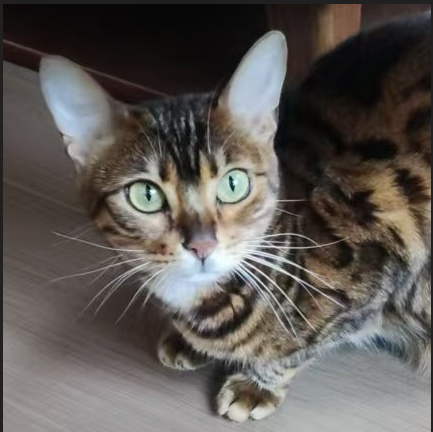

`[图片描述](图片链接地址)`
图片直接复制即可,中括号 `[]`内修改图片描述即可。

5. 有序序列
- 赵
- 钱
- 孙
- 你好赵
- 你好钱
- 你好孙
- 李
1. 赵
2. 钱
3. 孙
1. 你好赵
2. 你好钱
3. 你好孙
4. 李6. 无序序列
- 大中华地区
- 解放碑
- 人民路
- 步行街
- 解放路
- 大中华地区
- 解放碑
- 人民路
- 步行街
- 解放路7. 数学公式
7.1 基础演示
可以通过在 $ 之前使用\或在 $ 字符后添加空格来完成转义
加空格显示为: 是一个 Tex 方程,而 前面加上\ 则只是一串字符,即 $a = 1$。
7.2 行内公式语法
Euler's identity is a beautiful formula in .
Euler's identity $e^{i\pi}+1=0$ is a beautiful formula in $\mathbb{R}^2$.7.3 公式块语法
$$
\frac{\partial^r}{\partial\omega^r}\left(\frac{y^{\omega}}{\omega}\right)
=\left(\frac{y^{\omega}}{\omega}\right)\left\{(\log y)^r+\sum_{i=1}^r\frac{(-1)^i r\cdots(r-i+1)(\log y)^{r-i}}{\omega^i}\right\}
$$8. 任务列表
- [x] 计划 A
- [ ] 计划 B9. 选项卡
1234567890
print ("1234567890")
0987654321
自己做一遍
::: tabs
@tab 教学栗子
1234567890
```python
print ("1234567890")
```

@tab 实操
0987654321
@tab 作业
自己做一遍
:::10. 代码块分组
print ("1234567890")a, b, c = 1, 2, 3a = 1
b = 2
print(a + b)::: code-tabs
@tab 代码1
```python
print ("1234567890")
```
@tab 代码2
```python
a, b, c = 1, 2, 3
```
@tab 代码3
```python
a = 1
b = 2
print(a + b)
```
:::11. 行内代码
pnpm install XXXX
`pnpm install XXXX`12. 提示容器
重要
重要点。
特殊信息!
信息点。
注
注释点。
提示
小技巧。
注意
警告!
警告
危险!
详情
详情~
::: important
重要点。
:::
::: info 特殊信息!
信息点。
:::
::: note
注释点。
:::
::: tip
小技巧。
:::
::: warning
警告!
:::
::: caution
危险!
:::
::: details
详情~
:::13. 高亮
你好,William.
你好,==William==.14. 加密显示
你好,William
你好,!!William!!15. 自定义对齐
左对齐的内容
居中的内容
右对齐的内容
两端对齐的内容
::: left
左对齐的内容
:::
::: center
居中的内容
:::
::: right
右对齐的内容
:::
::: justify
两端对齐的内容
:::16. 文章加密
VScode 的 theme.ts文件中找到加密配置,代码如下:
// 加密配置
encrypt: {
config: {
// "/static-website-blog/": {
// hint: "Password: count-4-numbers",
// password: "1234",
// },
//上文注释掉部分为文件夹下所有文章加密
"/programming/python/variable.html": { //单个文章加密
hint: "Password:count-4-numbers",
password: "1234",
}
},
},VScode 的 `theme.ts`文件中找到加密配置,代码如下:
```python {1,10-12}
// 加密配置
encrypt: {
config: {
// "/static-website-blog/": {
// hint: "Password: count-4-numbers",
// password: "1234",
// },
//上文注释掉部分为文件夹下所有文章加密
"/programming/python/variable.html": { //单个文章加密
hint: "Password:count-4-numbers",
password: "1234",
}
},
},
```17. 代码块内部渲染
代码内高亮、隐藏等,参见链接 https://shiki.tmrs.site/packages/transformers#transformernotationfocus
Typora 的代码块直接着重显示某几行代码:蓝色方框内,python 后花括号 {} 内输入代码行。
示例
18. 文章内引用其他文章链接 or 引用同篇文章中的其他小节
18.1 引用其他文章链接
需要引用已经发布的文章的链接,如需要引用“如何创建集合”这一小节的内容,选中该小节,复制网页链接(https://pythiaroot.com/programming/python/08-set.html#_1-如何创建集合)到需要引用的地方。
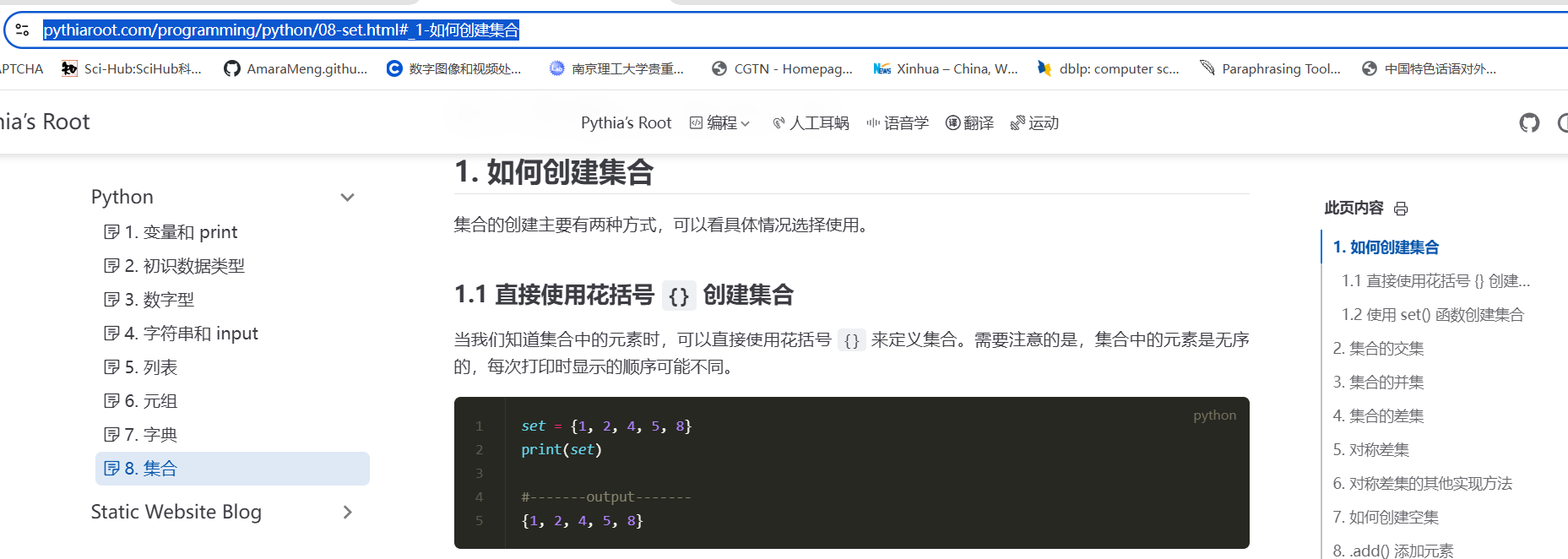
18.2 同一篇文章内引用其他小节
同一篇文章不需要发布就可以直接引用,引用格式为 [](链接) ,需要打出此格式才能正确引用,类似图片粘贴,中括号[] 内为链接名称,((链接) 部分为井号后的内容,但粘贴过来时需要加井号 #。例子如下

19. 创建表格
在 Typora 中输入竖线 | 作为表格的边界,中间以空格隔开,按回车键形成表格。
| 表格标题(默认) | 表格标题(默认) | 表格标题(默认) |
|---|---|---|
| 内容 | 内容 | 内容 |
| 表格标题(默认) | 表格标题(默认) | 表格标题(默认) |
| :--------------: | :--------------: | :--------------: |
| 内容 | 内容 | 内容 |
| | | |
| | | |tips: 加行 ctrl + enter,加列则在表格内鼠标右键 表格→在左侧/右侧插入 。
20. 文字加粗
两个方法:
- 在需要加粗的文字左右两侧输入两个星号。
- 选中需要加粗的文字,快捷键
Ctrl+B。
21. 缩进问题解决
在本地修改内容时,我们发现目录中无法显示 1.3 这个层级的标题,通过 Typora 排查发现,这部分内容还是处于序号5的层级下,因此无法显示。
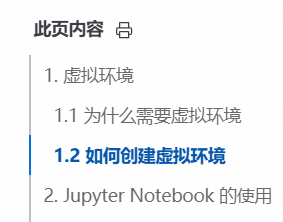
两类解决方法:
第一类方法:VS Code
在 VS Code 内打开该文章,显示源代码,发现 1.3 部分前有缩进,直接删除即可。
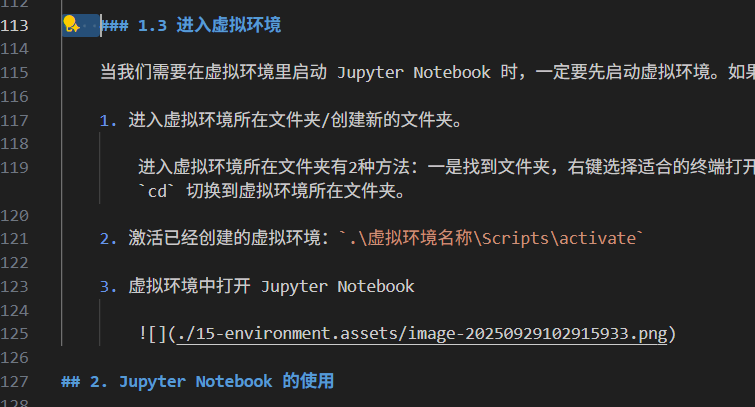
第二类方法:Typora
- 方法一:Typora 内快捷键
Ctrl + /打开源代码模式,随后删除。 - 方法二:将 1.3 部分内容剪切掉,回车发现序号可以自动补充出来了,然后回车退出序号所在层级,再将内容粘贴好。
- 方法一:Typora 内快捷键
22. 保留修改痕迹
在需要删除的内容前后加上两个英文的 ~~
需要删除的内容
更新日志
6ab22-于fa00c-于247a7-于bf9ca-于deed4-于f714e-于6dcc6-于18514-于e2b2f-于39f01-于73d20-于dfe32-于6e893-于95ee9-于
